WebMビデオを圧縮する3つの簡単な方法
オンラインで動画を共有したことがある人なら、ファイルサイズが大きすぎるとどれほどイライラするかご存知でしょう。WebM動画をウェブサイトにアップロードしたり、友達と共有したりしたいのに、アップロードできなかったり、読み込みに時間がかかったりすることもあります。あるいは、ストレージ容量の制限で動画が容量を圧迫している場合もあります。そんな時、解決策は何でしょうか? WebMファイルの圧縮.
この記事では、WebM動画の画質をあまり損なわずにファイルサイズを縮小する3つの最適な方法をまとめています。ぜひお読みください!

方法1:ArkThinkerビデオコンバーターアルティメット
WebM ファイルを圧縮する簡単かつ強力な方法をお探しですか? ArkThinkerビデオコンバーター究極 は画期的なツールです。その柔軟性により、動画ファイルの圧縮や動画設定の調整が驚くほど簡単になります。圧縮率やビットレートを調整することで、WebMファイルのサイズを素早く縮小できます。WebM、MKV、MP4、MOV、WMVなど、様々なフォーマットに対応しています。さらに、サンプルレートとビットレートを調整できるオプションも用意されているため、ファイルサイズと音質の最適なバランスを簡単に見つけることができます。プレビュー機能を使えば、圧縮を確定する前にファイルを試聴し、音質に問題がないか確認できます。
ArkThinker Video Converter Ultimate を使用して WebM ファイルを圧縮するための簡単なガイドを以下に示します。
Windows または Mac デバイスに ArkThinker Video Converter Ultimate をダウンロードしてインストールします。
インストール後、ソフトウェアを起動し、「ツールボックス」タブをクリックします。そこから、 ビデオコンプレッサー オプション。

大きな「+」ボタンをクリックして WebMをアップロードする ファイル。コンピューターからファイルをインポートするのはとても簡単です。

さあ、創造力を働かせましょう!スライダーを使って圧縮レベルを設定し、お好みのファイルサイズを選びましょう。音質を調整して微調整することも可能です。これらの設定をいろいろ試して、最適な組み合わせを見つけてください。
調整が完了したら、出力形式としてWebMを選択し、保存場所を指定してクリックします。 圧縮する. できました! WebM ファイルが圧縮され、すぐに使用できるようになります。
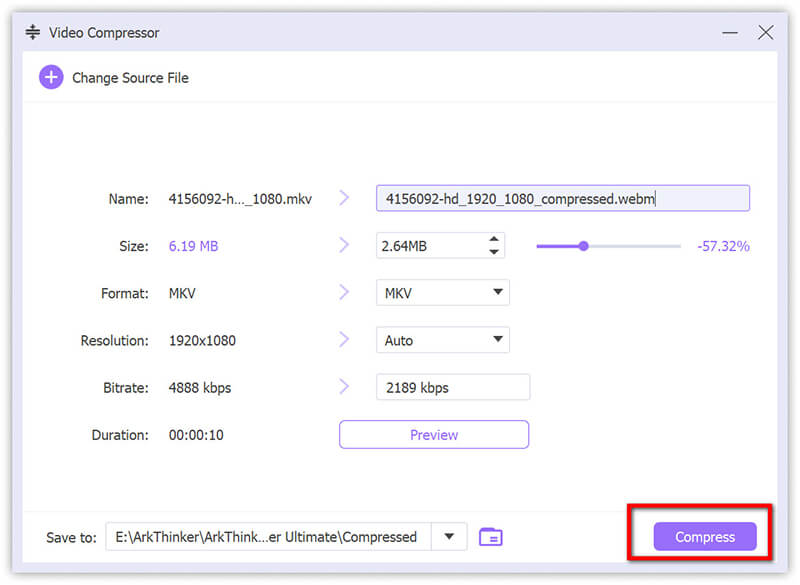
まとめこの方法は非常に効率的で、圧縮設定を細かく制御できます。メリットとしては、高い圧縮率とバッチ処理能力が挙げられますが、デメリットとしては、フル機能を利用するにはサブスクリプションが必要となる点が挙げられます。
方法2:Media.ioオンラインビデオコンプレッサー
ソフトウェアをダウンロードしてインストールしたくない場合は、Media.ioのオンライン動画圧縮ツールが解決策になるかもしれません。このクラウドベースのツールを使えば、 ビデオファイルを圧縮する WebM、MP4、MKVなどの動画をオンラインで無料でダウンロードできます。操作も簡単で素早く、パソコンに余分なソフトウェアをインストールしたくない方に最適です。
Media.ioは、初心者にも使いやすいシンプルなインターフェースを提供しています。高度な動画編集スキルは不要で、面倒な作業はすべてツールが自動的に処理してくれます。Google DriveやDropboxなどのクラウドストレージサービスからファイルをアップロードすることもできるので、さらに便利です。ただし、無料ユーザーはファイルサイズや出力オプションに制限がある場合があります。
Media.io オンラインビデオ コンプレッサー (https://www.media.io/apps/compressor/) にアクセスします。
「クリックしてアップロード」ボタンをクリックして、コンピューターからWebM動画ファイルをアップロードしてください。ファイルをページにドラッグ&ドロップすることもできます。
注記: 動画の最大サイズは2GBです。また、ご利用には当ウェブサイトへのログインが必要です。
ファイルをアップロードしたら、歯車ボタンをクリックして圧縮設定を調整します。
ここでは、動画のサイズ、解像度、ビットレートをカスタマイズできます。複数の動画を圧縮する場合は、すべてのファイルに均一な圧縮率を適用できます。
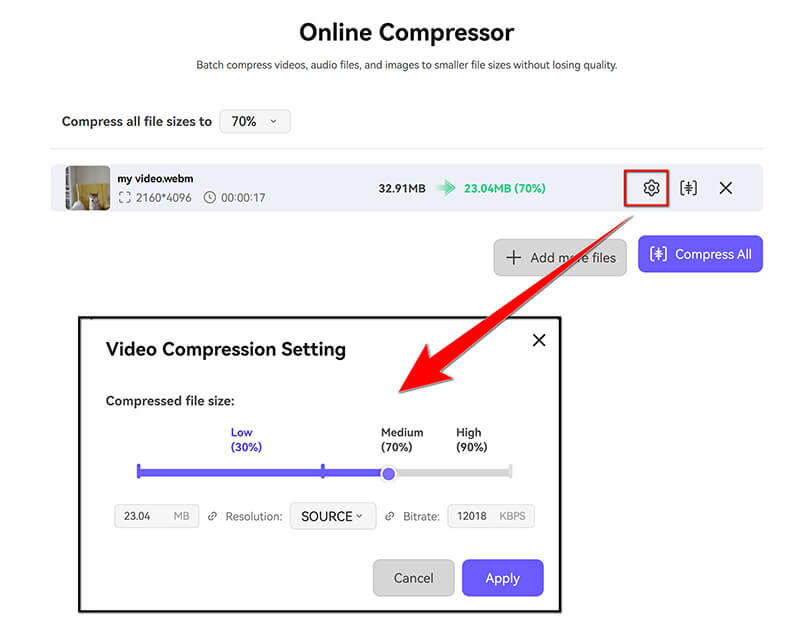
必要なパラメータを設定したら、 すべて圧縮 圧縮プロセスを開始するボタン。
このツールは WebM ビデオを処理し、選択した設定に基づいてサイズを縮小します。
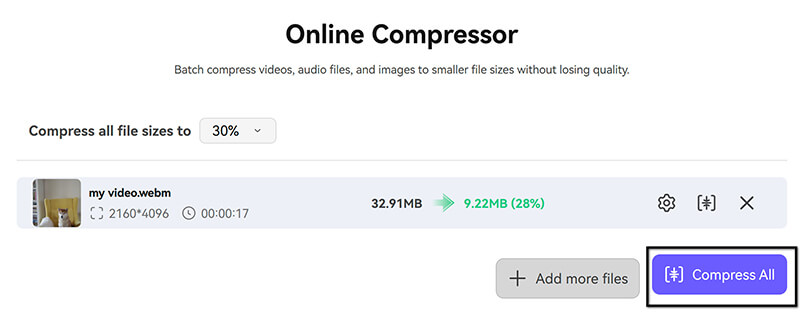
圧縮が完了したら、 すべてダウンロード ボタンをクリックして、圧縮された WebM ビデオをデバイス、Google ドライブ、または Dropbox に保存します。
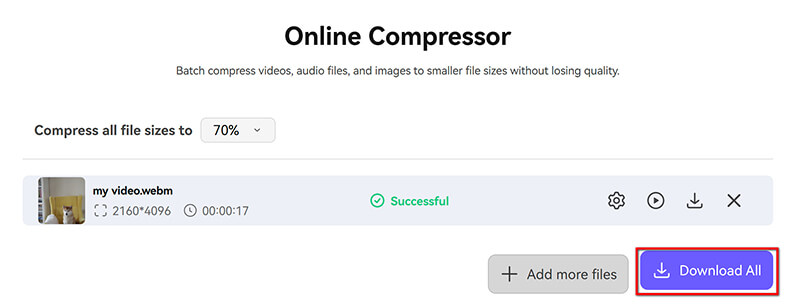
まとめMedia.ioはオンライン圧縮の堅実な選択肢であり、分かりやすいユーザーエクスペリエンスを提供しています。そのシンプルさと幅広いフォーマットのサポートは魅力的です。しかし、高圧縮レベルでは品質が低下する可能性があることと、1日あたりの無料圧縮回数に制限があることは残念です。
方法3:Flixier WEBMコンプレッサー
Flixier WEBM Compressorは、WebM動画ファイルを素早く簡単に圧縮するために設計されたオンラインツールです。ブラウザ内で完全に操作できるため、ソフトウェアのダウンロードやインストールは不要です。 ビデオ圧縮ツール クラウドベースの動画処理技術を採用し、あらゆるデバイスで高速な圧縮を実現します。ユーザーは圧縮設定を調整することで、ファイルサイズの削減と動画品質の維持を両立できるため、WebMファイルの管理と共有に便利なソリューションとなります。
Flixier WEBM コンプレッサーを使用して WebM ファイルを圧縮するには、次の手順に従います。
ブラウザで Flixier WEBM Compressor にアクセスします (https://flixier.com/tools/video-compressor/webm-compressor)。
クリック ビデオを選択 ボタンをクリックし、WebM ファイルをこのオンライン WebM ビデオ圧縮ツールにドラッグ アンド ドロップします。
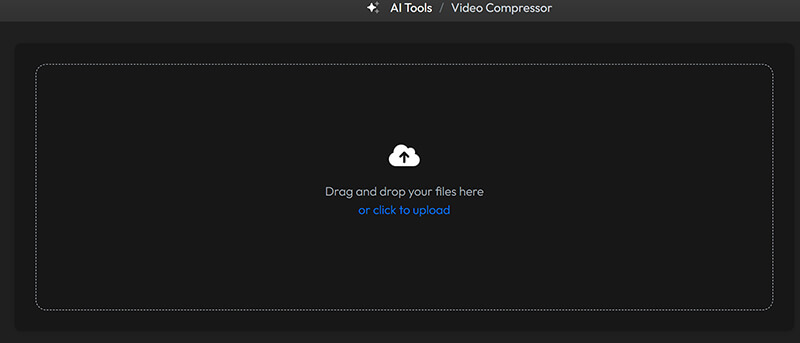
圧縮設定スライダーを調整して、画質を維持するか、ファイルサイズを可能な限り小さくするかを選択します。ビットレート、フレームレート、解像度を変更できます。

クリック ビデオを圧縮する ボタンを押すと、Flixierのクラウドサーバー上で超高速で動画が圧縮されます。完了したら、「ダウンロード」ボタンをクリックして、圧縮された動画をパソコンに保存してください。
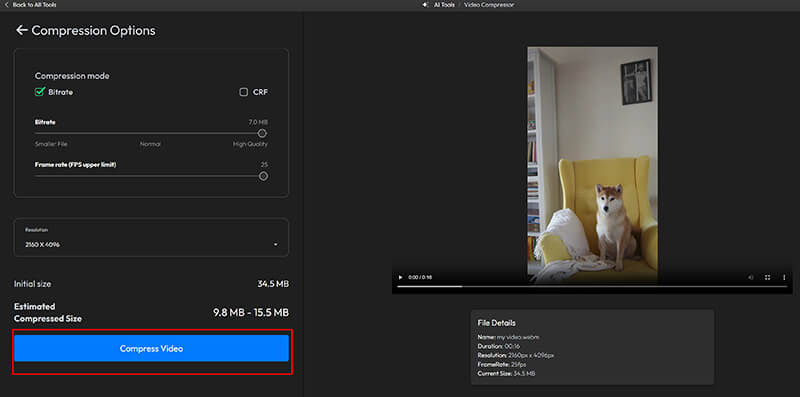
まとめFlixier WEBM Compressorは、WEBMビデオファイルを効率的に圧縮できる使いやすいオンラインツールです。ただし、ファイルのアップロードとダウンロードに安定したインターネット接続を必要としないユーザーもいるかもしれません。
結論
WebMファイルの圧縮は、必ずしも難しい作業ではありません。ArkThinker Video Converter Ultimateのような強力なデスクトップアプリケーションを好む方も、Flixier WEBM CompressorやMedia.ioのような便利なオンラインツールを好む方も、どなたにも最適なソリューションがあります。ArkThinker Video Converter Ultimateは、その汎用性と高品質な出力から、最良の選択肢だと思います。さあ、始めましょう!ArkThinker Video Converter Ultimateをこちらからダウンロードして、今すぐ動画ファイルを自在に操りましょう!
この投稿についてどう思いますか?クリックしてこの投稿を評価してください。
素晴らしい
評価: 4.7 / 5 (に基づく) 449 投票)


